Megérkezett a Hónap Support Kérdése sorozatunk következő része, melyben bemutatjuk a leltárazás folyamatát a Microsoft Dynamics NAV/Business Centralban.
A leltár
A leltár egy jegyzékszerű kimutatás, amely a gazdálkodó eszközeit és forrásait egy adott fordulónapra vonatkozóan – mennyiségben és értékben is – tételesen felsorolja. A leltár előállításának folyamata a leltározás, amely a leltározás tárgyától függően fizikai tevékenységekből (tételes megszámolás, mérés), vagy a bizonylatok egyeztetéséből áll. Ebben a cikkben a készletek leltárazásáról lesz szó.
A fizikai leltározás elősegítése érdekében a Microsoft Dynamics NAV/Business Central tartalmaz egy speciális cikknaplót, melyet leltárnaplónak nevezünk.
Ha a rendszerünkben és valóságban számbeli eltérés mutatkozna, ez a napló fog nekünk segíteni a különbség elrendezésében
Nyissuk meg a „Leltárnaplókat”.
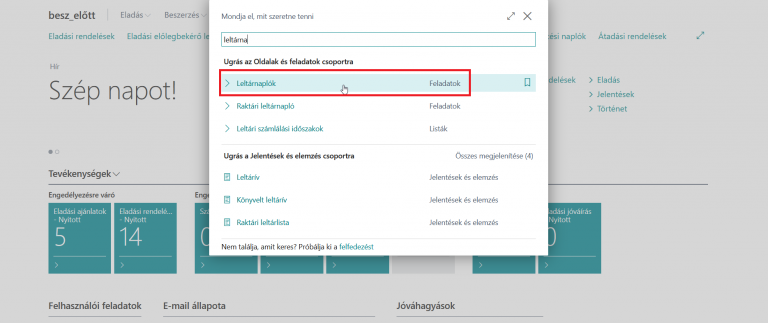
A felső menüszalagon válasszuk ki az „Előkészítés” majd a „Készletszámítás” menüpontot.
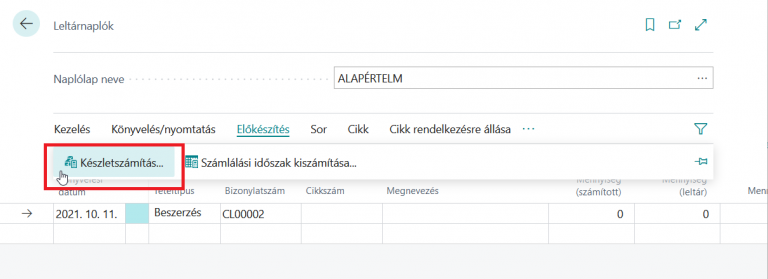
Az itt kapott felületen adjunk meg egy könyvelési dátumot, majd adjunk meg egy bizonylatszámot. Van lehetőségünk a készlet nélküli cikkek megjelenítésére is és azokra is, amelyek nem szerepelnek egy tranzakcióban sem.
A szűrés FastTab alatt cikkekre, raktárkódra, és különböző mezőkre is van lehetőségünk szűrni.
Az „OK-ra” kattintva a rendszer elvégzi a készletszámítást.
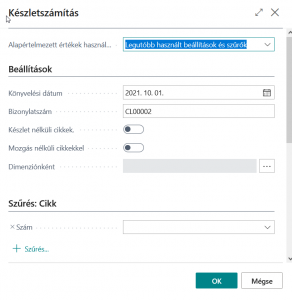
A naplósorok Mennyiség (számított) oszlopában a Microsoft Dynamics NAV/Business Centralban számolt értéket kapjuk, míg a Mennyiség (leltár) oszlopban a valódi fizikai leltár mennyiségét írhatjuk be. Ha itt a számított mennyiségtől eltérő értéket írunk, a napló automatikusan módosítja a sor tételtípusát, pozitív vagy negatív helyesbítésre.
Tehát abban az esetben, ha a rendszer egy adott cikkből 10 darabot számolt, de a valóságban a leltár során 12-t tártunk fel, ezt a Mennyiség (leltár) oszlopban tudjuk felülírni, így a rendszer könyvelne pozitív helyesbítésként 2 mennyiséget.
Természetesen ugyanez igaz, ha csak kevesebb cikket találtunk fizikailag, ilyenkor a rendszer automatikusan Negatív helyesbítésre módosítja a napló adott sorát.
A mennyiségeken túl lehetőségünk van a módosítandó cikkek egységköltségének felülírására is.
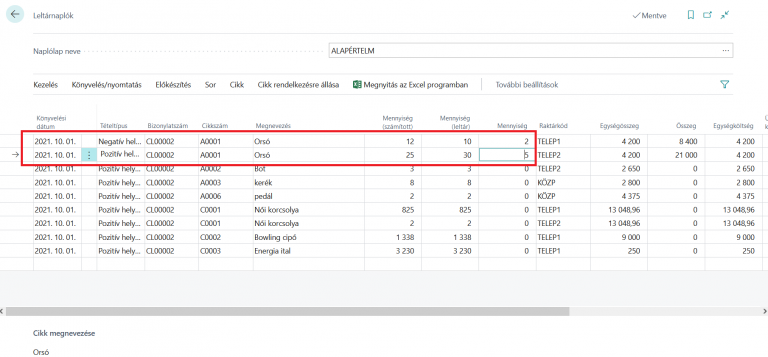
Az így feltöltött és módosított naplósorokat ellenőrizve a „Könyvelés/Nyomtatás” majd „Könyvelés” funkciógombbal könyvelhetjük le.
Röviden
A leltárnaplókkal tehát összevethetjük a Microsoft Dynamics NAV/Business Central rendszerében számított eszközeinket a valóságban fellelt cikkekkel, és lehetőségünk van ezek mennyiségének vagy akár költségének módosítására is.
Ha szeretnél hasonló edukatív tartalmak érkezéséről első kézből értesülni, ne felejts el feliratkozni hírlevéllistánkra.
Kérdésed támadt a témával kapcsolatban? Esetleg elakadtál valamelyik folyamat végrehajtásánál?
Keresd Support csapatunkat bátran, vagy írd meg nekünk kérdéseid kommentben.
Szakmai segítséget nyújtott a cikk megírásához: Bárány Bence, tanácsadó

